
Innhold
I denne artikkelen: Velge riktig tjeneste Bruk programvare for bilderedigering10 Referanser
I dag tillater sosiale nettverk å være det taggede av noen, og vår personlige informasjon er knyttet til bildene våre. I noen situasjoner, for eksempel når du poserer med barna dine, vil du kanskje ikke at alle på øyeblikksbildet skal være synlige på nettet. Heldigvis kan forskjellige teknikker gjøre et ansikt uskarpt på et bilde. Du vil kunne bruke et nettsted, en Android- eller iOS-applikasjon eller datamaskinprogramvare.
stadier
Metode 1 Velge riktig tjeneste
-

Bruk grunnleggende bildedigeringsprogramvare. Datamaskiner som kjører Windows har vanligvis MS Paint, en veldig enkel programredigeringsprogramvare. På en Apple-datamaskin kan du bruke Paintbrush og andre programmer av samme type.- Disse programmene kan være tilgjengelige fra forskjellige steder på datamaskinen din. Det raskeste vil være å skrive "MS Paint" eller "Paintbrush" i søkefeltet.
- For å få tilgang til Windows Search-funksjonen, trykk på tastene ⊞ Vinn og S samtidig. For å få tilgang til Apple Finder-funksjonen på en Mac vil du på samme måte trykke på tastene ⌘ Cmd og F.
- Her er noen andre lignende programmer du kanskje leter etter (noen kan være bedre enn andre for dine behov): Adobe Photoshop, CorelDraw og GIMP.
-
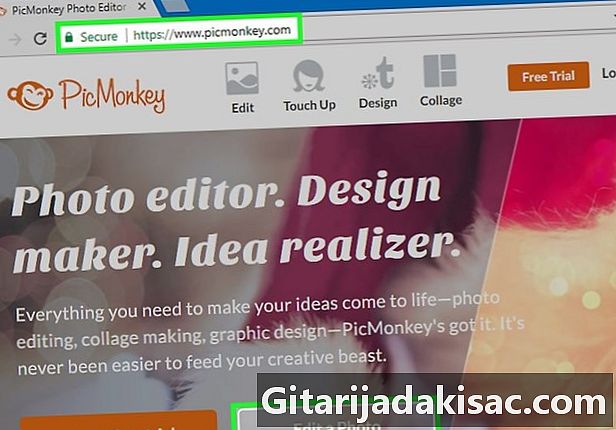
Gå til et nettsted hvis bruk er gratis. Gratis nettsteder er vanligvis det raskeste og enkleste alternativet for å uskarpe et bilde. På de fleste av dem trenger du ikke engang å registrere eller laste ned ny programvare. Du må bare gå til nettstedet, laste opp bildet for å redigere det og bruke grensesnittet til å gjøre ansiktene uskarpe.- Her er noen gratis nettsteder: PicMonkey, LunaPic og PhotoHide. LunaPic har utmerkelsen om å automatisk oppdage ansikter og gjøre dem uskarpe, så snart du laster opp bildet.
- Hvis du er bekymret for ditt privatliv, må du huske å lese vilkårene for bruk av nettstedet. Noen nettsteder lagrer bildet ditt når du har lastet det ned.
-
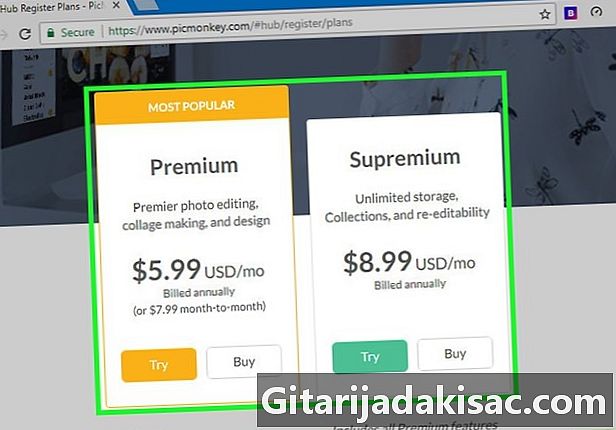
For en service av høyere kvalitet, gå til et betalt nettsted. På betalte nettsteder kan du vanligvis bruke en funksjon til å uskarpe ansikter automatisk. Hvis du må redigere bilder ofte, vil det spare deg for mye tid.- På et betalt nettsted kan du velge mellom mange alternativer, for eksempel en lett eller moderat uskarphet, som du kan bruke til å lage stilistiske effekter.
- En svak uskarphet vil være mindre åpenbar enn intens uskarphet.
- Alternativet for ansiktsgjenkjenning av betalte nettsteder er generelt av bedre kvalitet enn for gratis tjenester.
-

Se etter en spesiell app på app store. I dag er det mange applikasjoner for å uskarpe ansikter på et bilde, og beskytte identiteten. Noen applikasjoner vil svare bedre enn andre på dine behov. Noen apper tilbyr for eksempel morsomme filtre, i tillegg til grunnleggende uskarphetsfunksjoner.- Hvis du vil finne slike apper, skriver du "ansiktsutviskende app", eller "app for å gjøre ansiktet uskarpt", etc.
- Ta en titt på kommentarene som er lagt igjen av brukere om appen. Hvis appteamet ser ut til å svare aktivt på spørsmål og kommentarer fra brukere, er det vanligvis et godt tegn.
- På Android kan du prøve ObscuraCam, Android Hide Face og Pixlr. De mest populære iOS-uskarphetsappene inkluderer Touch Blur, Photo Editor og TADAA.
-

Les personvernvilkårene før du velger en tjeneste. Hvis du prøver å beskytte personvernet ditt ved å gjøre et bilde uskarpt, vil du sannsynligvis ikke ha noe nettsted for å beholde en ufarget versjon. Les vilkårene for personvern og annen informasjon før du bruker en tjeneste. Hvis du er i tvil, velg et annet alternativ.- Hvis du ikke er sikker på om et nettsted er trygt, kan du undersøke Internett og se hva brukerne sier. Skriv for eksempel anmeldelser på blurmyface.com. "
Metode 2 Bruke bildedigeringsprogramvare
-
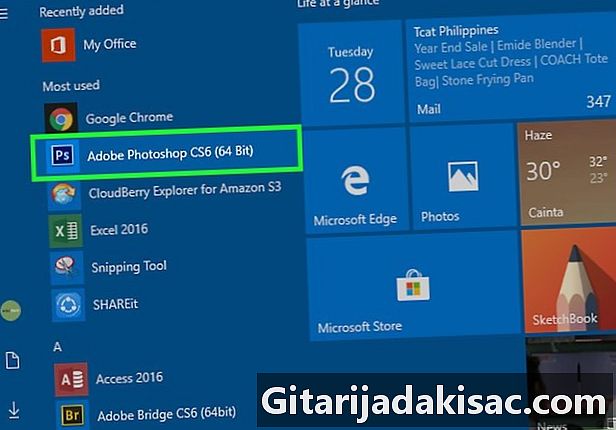
Åpne bildet med programvaren for bilderedigering. På Windows høyreklikker du på bildet som skal være uskarpt. En rullegardinmeny vises. Flytt markøren til alternativet "Åpne med", og velg MS Paint, Photoshop eller "velg et annet program. "- Hvis du klikker på "velg et annet program", åpnes et dialogvindu. I listen over foreslåtte programmer velger du den du vil bruke. Du må kanskje åpne mappen "Windows-tilbehør".
- Hvis du bruker en Apple-enhet, trykker du på og holder nede Ctrl og klikk på bildet du vil uskarpe. En rullegardinmeny vil vises der du klikker på "åpen med". Velg Paintbrush, et annet program eller alternativet "other" for å velge programvare direkte fra programkatalogen.
-

Finn uskarpeverktøyet. Selv den mest grunnleggende programvaren for bilderedigering tilbyr vanligvis et uskarpt verktøy. I noen tilfeller vil den bli representert av en tryllestav som blander fargene, og skjuler dermed ansiktet til personen som uskarpheten. Bruk om nødvendig søkeprogramvaren for å søke etter "uskarphet", "uskarphet" eller "uskarpt verktøy."- På de fleste programvare vil du se en "Hjelp" -fane, tydelig synlig øverst i vinduet. Dette er vanligvis den høyre knappen til de andre alternativalternativene i standardlinjen (etter "fil", "redigering", "visning", "verktøy", etc.)
-

Slør ansiktene. På en bildedigeringsprogramvare med "uskarphet" -funksjonen, kan du vanligvis bruke effekten ved å klikke og dra markøren på ansiktene du vil skjule. Noe programvare vil lage en uklar sirkel som vil dekke ansiktet på en gang. For å skjule alle ansiktene, må du gjengi effekten på hvert ansikt for å skjule. -
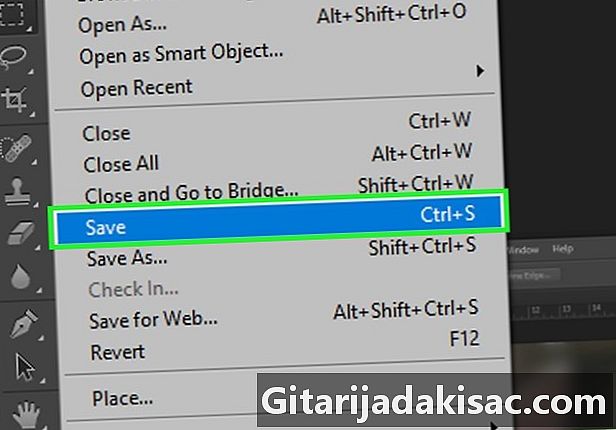
Lagre bildet. Når du tror at identiteten til menneskene er uskarpt tilstrekkelig kamuflert, kan du lagre bildet. Den er nå klar til å bli publisert hvor du vil, uten at det går ut over personvernet til menneskene som dukker opp der.